
- Pergi ke laman web Gmail.
- Di bahagian bawah skrin masuk, klik

- Pada skrin penciptaan akaun, isi semua medan (A) dan kemudian klik Seterusnya (B).
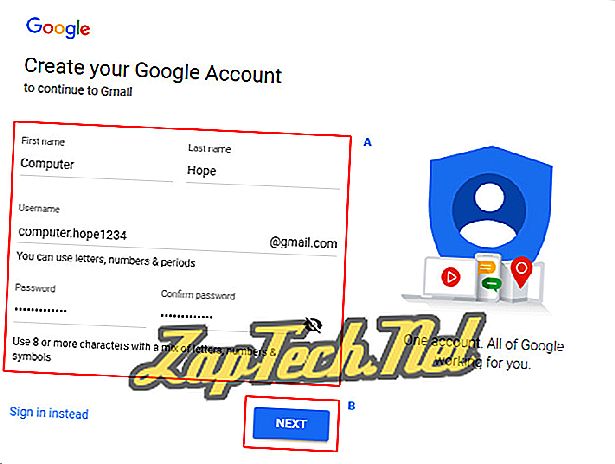
- Pada skrin seterusnya, isikan tarikh lahir dan jantina anda (A) serta sebarang maklumat pilihan yang anda selesaikan, kemudian klik Seterusnya (B).
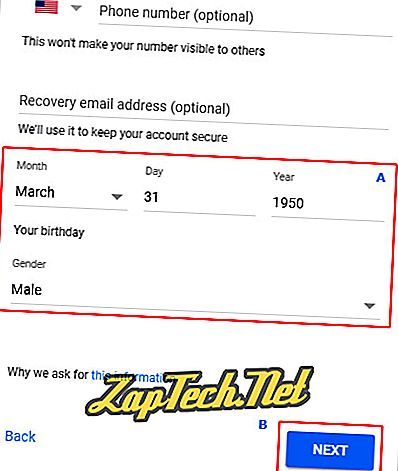
- Baca Privasi dan Syarat Google, kemudian klik

- Klik

- Klik

Outlook.com (dahulunya Hotmail)
- Buka penyemak imbas Internet dan pergi ke Outlook.com.
- Klik

- Pada skrin seterusnya, pilih nama pengguna (A) dan domain (B), dan kemudian klik Seterusnya (C).
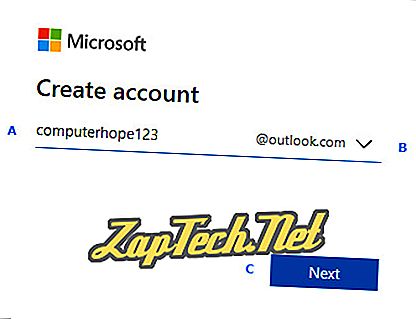
- Pilih kata laluan, dan kemudian klik

- Taipkan nama anda, dan kemudian klik

- Pilih negara, taipkan tarikh lahir anda, dan kemudian klik

- Pilih kod negara, taipkan nombor telefon, dan kemudian klik

- Masukkan kod akses dan klik

- Navigasi ke seluruh gerak dan akaun anda akan dibuka.
Yahoo! Mel
Untuk mengakses Yahoo! mel, anda perlu membuat Yahoo! akaun. Ini caranya.
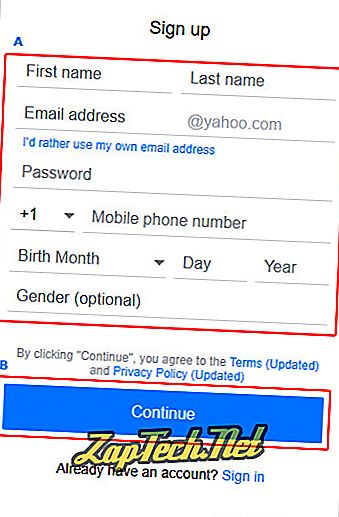
- Klik

- Masukkan kekunci lima angka, dan kemudian klik

- Klik

- Klik

Microsoft Outlook
Nota: Arahan ini hanya berfungsi dengan Outlook 2007, 2010, dan 2013.
- Buka Outlook.
- Dalam tetingkap Persediaan Tambah Akaun, pastikan bulatan di sebelah Akaun E-mel diisi .
- Isikan borang dan kemudian klik

- Setelah proses persediaan selesai, tandai kotak di sebelah Tukar tetapan akaun, dan kemudian klik

- Klik pada Lagi tetapan ...
- Klik tab Lanjutan .
- Di sebelah laluan folder Root: taip Peti Masuk.
- Klik OK, dan kemudian Selesai .
Mozilla Thunderbird
- Buka Thunderbird.
- Klik Alat, kemudian pilih Tetapan akaun dari menu lungsur yang muncul.
- Klik bulatan di sebelah Akaun e-mel dan kemudian klik Seterusnya .
- Masukkan nama anda dan alamat e-mel yang anda ingin gunakan.
- Pilih POP atau IMAP untuk pelayan anda.
- Masukkan alamat e-mel anda untuk nama pengguna masuk dan keluar, dan kemudian klik Seterusnya .
- Pilih Nama Akaun .
- Sahkan maklumat akaun anda dan kemudian klik Selesai .
- Pilih pelayan Keluar .












